Poznámka: Snažíme se pro vás co nejrychleji zajistit aktuální obsah nápovědy ve vašem jazyce. Tato stránka byla přeložena automaticky a může obsahovat gramatické chyby nebo nepřesnosti. Naším cílem je to, aby pro vás byl její obsah užitečný. Mohli byste nám prosím dát ve spodní části této stránky vědět, jestli vám informace v článku pomohly? Pokud byste se rádi podívali na jeho anglickou verzi, najdete ji tady .
Pomocí průzkumů se můžete dotázat členů týmu, co si myslí o problémech, jak lze zdokonalit procesy a na mnoho dalších témat. Výsledky můžete shromáždit pomocí několika různých typů otázek, například více voleb, pole pro zadání hodnot či dokonce hodnocení.
V tomto článku
Plánování průzkumu
Před vytvořením průzkumu je dobré vytvořit přehled otázek, které chcete položit, a požadovaných typů odpovědí. Chcete například, aby uživatelé odpověděli vlastními slovy, zadali částku v korunách nebo vybrali možnosti ze seznamu? Také byste se měli rozhodnout, zda otázky jsou povinné či volitelné.
K určitým otázkám můžete přidat logiku větvení, aby byly zbývající otázky v průzkumu pro respondenta relevantní. Můžete například zadat, aby se otázky týkající se oprav nemovitosti zobrazily pouze osobám vlastnícím nemovitost. Ostatním respondentům, kteří nemovitost nevlastní, se tyto otázky nezobrazí. Odkazy na další informace o logice větvení najdete v části Viz také.
Po vytvoření průzkumu můžete ihned přidat otázky. Při přidávání jednotlivých otázek se zobrazí výzva k zadání textu otázky, typu odpovědi, kterou očekáváte, a všech dalších možností nastavení požadovaných pro otázku a typ odpovědi. Pokud potřebujete průzkum opravit, můžete přidat další otázky nebo změnit existující otázky později.
Typy přehled otázek a odpovědí
-
Jeden řádek textu: Tento typ použijte, pokud chcete, aby lidé jako odpověď zadali slovo nebo několik slov. Můžete zadat omezení počtu znaků a výchozí odpověď.
-
Více řádků textu: Můžete určit počet řádků pro odpověď a zda je odpovědí prostý text, formátovaný text nebo formátovaný text, který obsahuje také obrázky, tabulky a hypertextové odkazy.
-
Přepínač: Tento typ otázky umožňuje uživatelům vybrat ze seznamu předdefinovaných možností. Můžete také povolit uživatelům zadat vlastní text jako doplněk k nabízeným volbám. Možnosti lze zobrazit jako rozevírací nabídku, přepínače nebo zaškrtávací políčka. Pokud chcete uživatelům umožnit vybrat více možností, použijte zaškrtávací políčka.
-
Stupnice hodnocení: Tento typ otázky obsahuje souhrnný dotaz s podrobnými otázkami a odpověďmi, které jsou hodnoceny na stupnici. Můžete definovat rozsah stupnice, například 1 až 5 nebo 1 až 10 a zadat text vysvětlující význam stupnice.
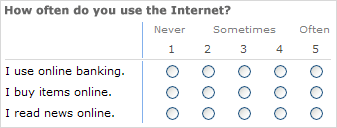
-
Číslo: Je možné zadat celá čísla, desetinná čísla nebo procenta, stejně jako maximální a minimální rozsah.
-
Měna: Je možné určit maximální a minimální hodnotu, formát měny a další nastavení.
-
Datum a čas: Můžete určit, že odpovědí je datum nebo datum i čas. Odpověď zobrazí okno s kalendářem, který pomáhá uživatelům zvolit datum.
-
Vyhledávání: Tento typ otázky nabízí odpovědi, které jsou uloženy jako sloupce v jiném seznamu. U vyhledávacího dotazu jsou nabízené volby stejné jako obsah odpovídajícího seznamu.
-
Ano/Ne Tato otázka se zobrazí jako text a za ním uveďte zaškrtávací políčko. Zaškrtnuté políčko je považován za Ano. Slova Ano nebo bez se zobrazí nejsou skutečně. Chcete-li Ano nebo ne zobrazí s svou otázku, vytvořit Volba otázku a pak zadejte Ano a Ne jako možností.
-
Osoba nebo skupina: Tato možnost respondentům umožňuje procházet nebo vyhledávat v adresářové službě hodnoty, které chtějí použít jako odpovědi. Například pokud by odpovědí na otázku by mělo být jméno osoby v organizaci, respondent můžete vybrat jméno této osoby z adresářové služby.
-
Oddělovač stránek: Přidáním konce stránky mezi dotazy můžete přidat do průzkumu oddělovač stránek.
Vytvoření průzkumu
Poznámka: Chcete-li vytvořit průzkum, musíte mít oprávnění k vytváření seznamů na webu, na kterém průzkum vytváříte.
-
Klepněte na tlačítko Zobrazit veškerý obsah webu a potom na stránce Veškerý obsah webu klepněte na tlačítko Vytvořit.
Tip: Ve většině případů můžete místo provedení tohoto kroku použít nabídku Akce webu

-
Ve skupinovém rámečku Sledování klepněte na položku Průzkum.
-
Do pole Název zadejte název průzkumu. Název je povinný.
Název se zobrazí v horní části stránky průzkumu. Název se stává součástí webové adresy stránky průzkumu a zobrazí se v navigačních prvcích, které napomáhají uživatelům najít a otevřít průzkum.
-
Do pole Popis zadejte popis průzkumu. Popis je nepovinný.
-
Chcete-li přidat odkaz na tento seznam do panelu Snadné spuštění, klepněte v oblasti Navigace na možnost Ano.
-
V oblasti Možnosti průzkumu zadejte, zda se mají jména uživatelů zobrazit u jejich odpovědi a zda osoby mohou na průzkum odpovědět více než jednou.
-
Klepněte na tlačítko Další.
-
Na stránce nového dotazu zadejte text dotazu a poté vyberte požadovaný typ odpovědi v části Otázka a typ prvního dotazu.
-
V oblasti Další nastavení otázek zadejte další nastavení pro otázku, například zda je odpověď na otázku povinná. V závislosti na typu otázky můžete také zadat odpovědi, z nichž si mohou respondenti vybrat, a nepovinné výchozí hodnoty.
-
Proveďte některou z následujících akcí:
-
Chcete-li vytvořit další otázku, klepněte na položku Další otázka a potom zadejte informace pro další otázku. Pokračujte, dokud nepřidáte všechny požadované otázky.
-
Po dokončení přidávání otázek klepněte na tlačítko Dokončit.
Tip: V případě potřeby můžete přidat nebo změnit otázky později.
-
-
Pokud chcete průzkum zobrazit, klepněte na jeho název v navigaci s popisem cesty v horní části stránky.










